编辑任务:优化文字表达 在众多出版物中,图片是不可或缺的元素。对于那些希望在手机上编辑文档时添加个人照片的朋友,本文将详述如何在移动设备上实现这一操作。
1、 比如在编辑文档想要在某个位置中插入照片先把光标移动到要插入照片的位置随后在正文选项工具中选择点击“插入”工具按钮。
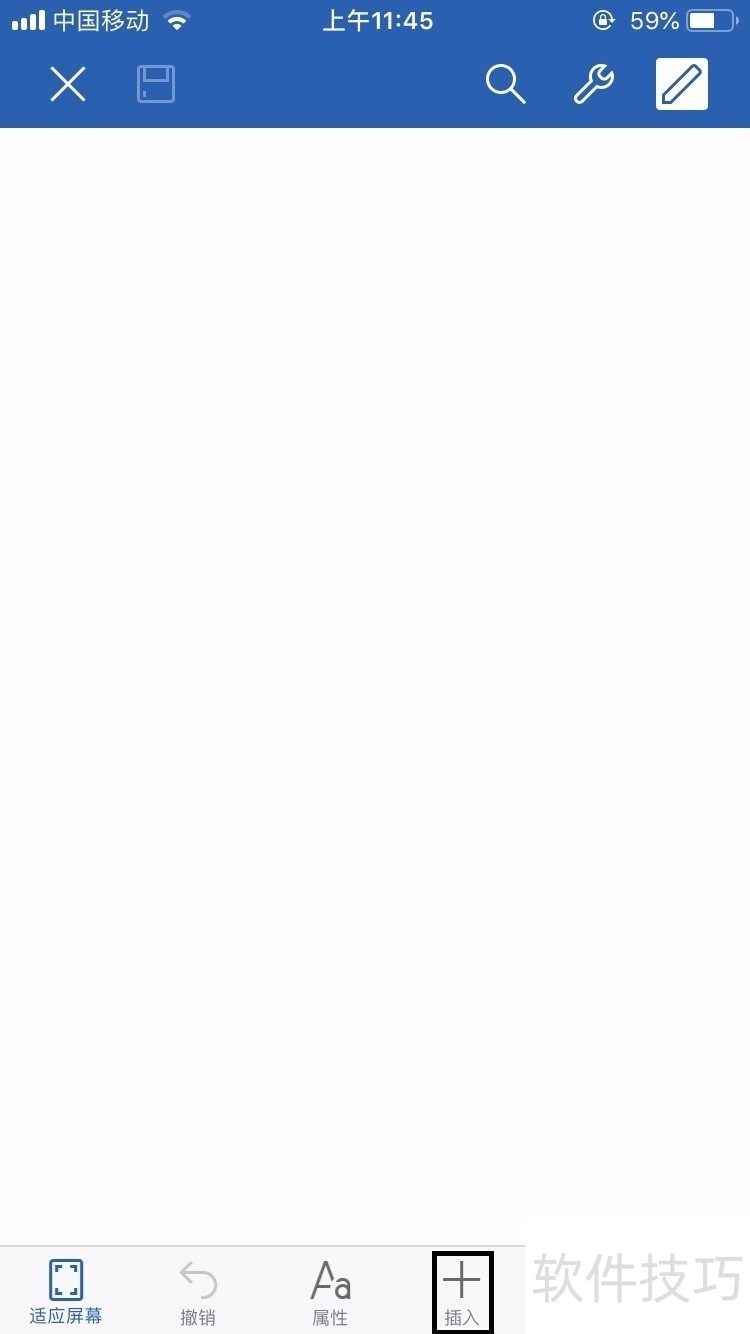
2、 打开插入界面中选择点击“图片”选项。
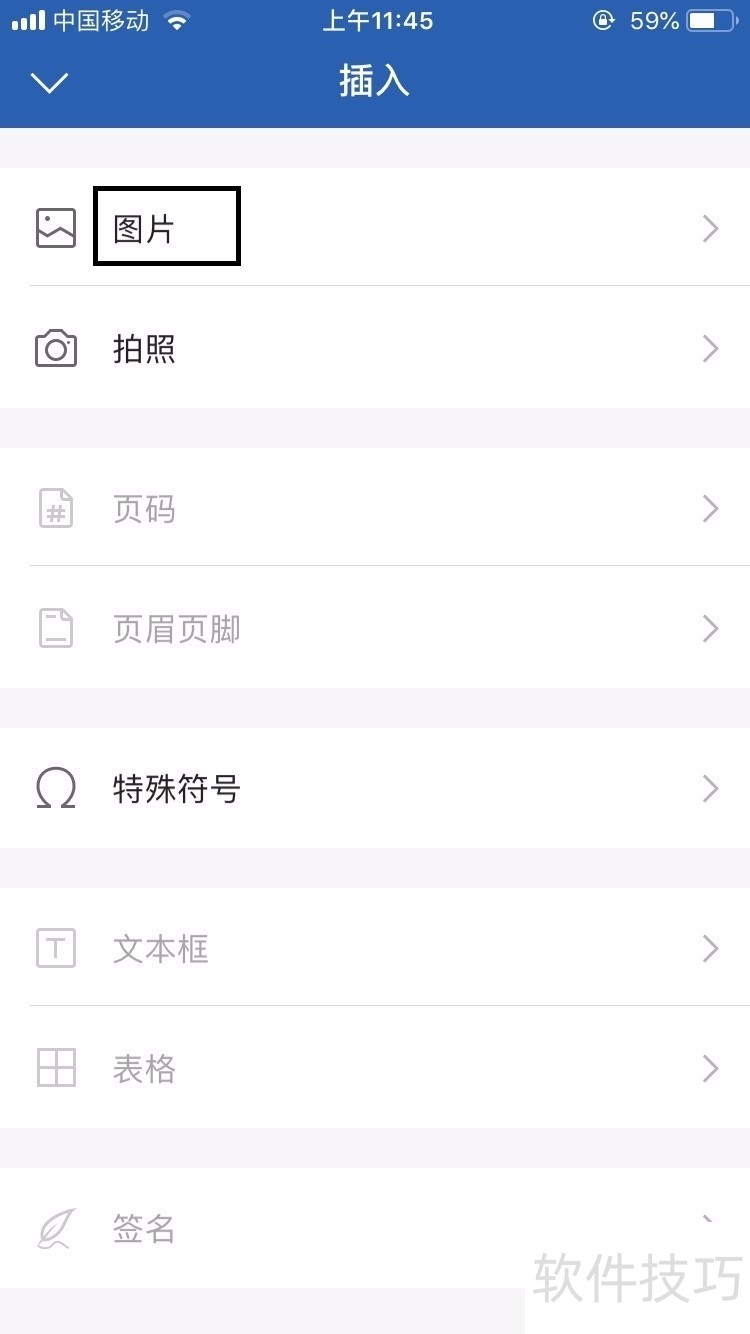
3、 随后切换打开图片界面中点击“系统相册”选项。
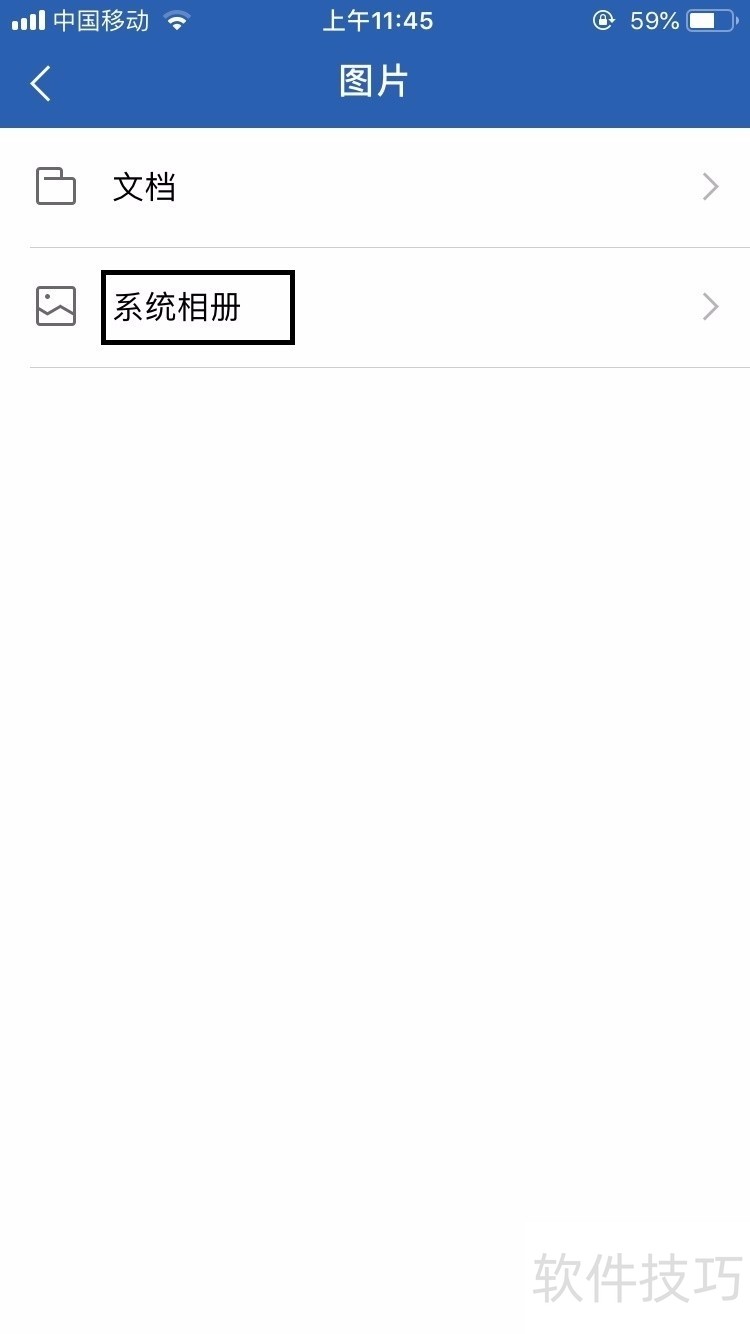
4、 打开系统相册的界面中会有更多的类图片,这里选择“所有照片”选项。
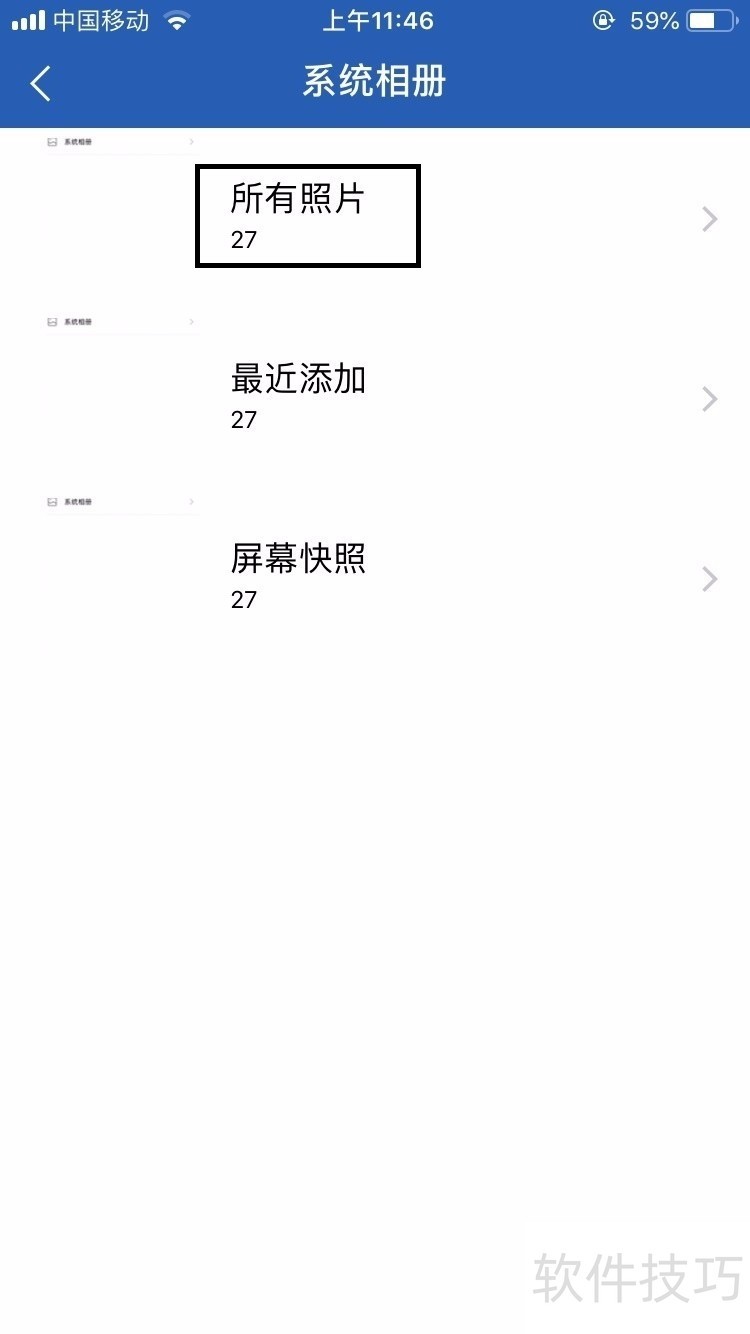
5、 打开所有照片的界面中会展开更多的保存照片,比如拍出来的照片等等,在这选择其中一张。
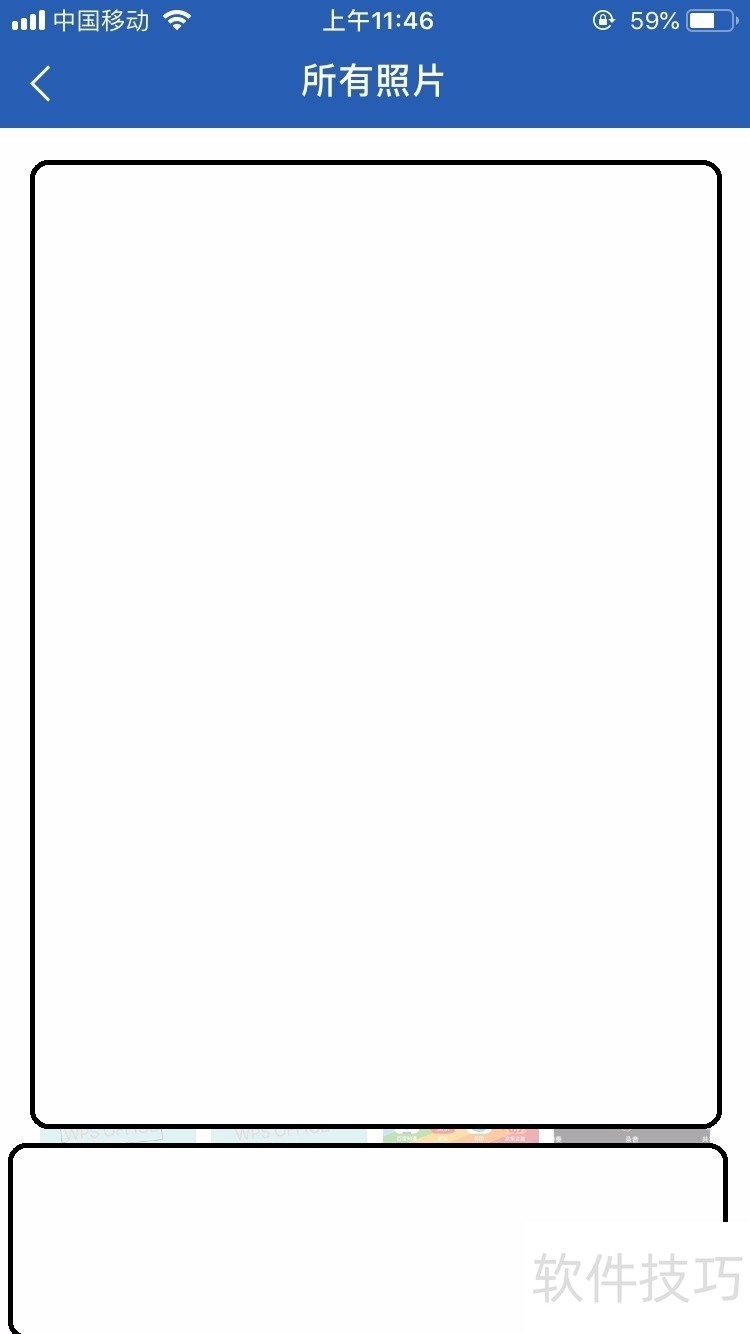
文章标题:wps office插入图片怎么操作
文章链接://www.hpwebtech.com/jiqiao/210100.html
为给用户提供更多有价值信息,ZOL下载站整理发布,如果有侵权请联系删除,转载请保留出处。
- 上一问:WPS打开两个独立窗口
- 下一问:wps文件怎么保存成office能打开的文档
相关软件推荐
其他类似技巧
- 2024-08-25 17:51:02WPS文字页脚如何设置并修改?
- 2024-08-25 17:49:01wps2019文字怎么添加发光效果?
- 2024-08-25 17:48:01WPS表格如何批量删除空白行?
- 2024-08-25 17:47:01WPS2019怎么转换为2016版本界面?
- 2024-08-25 17:46:02文件加密——WPS文字如何设置密码
- 2024-08-25 17:45:02如何用WPS制作Visio流程图
- 2024-08-25 17:44:02wps文件怎么保存成office能打开的文档
- 2024-08-25 17:43:02wps office插入图片怎么操作
- 2024-08-25 17:42:02WPS打开两个独立窗口
- 2024-08-25 17:41:01WPS幻灯片如何插入二维码
金山WPS Office软件简介
WPS大大增强用户易用性,供用户根据特定的需求选择使用,并给第三方的插件开发提供便利。ZOL提供wps官方下载免费完整版。软件特性:办公, 由此开始新增首页, 方便您找到常用的办公软件和服务。需要到”WPS云文档”找文件? 不用打开资源管理器, 直接在 WPS 首页里打开就行。当然也少不了最近使用的各类文档和各种工作状... 详细介绍»









